このメッセージは、USB、USBポート、パソコンのセキュリティ設定など、さまざまな原因によりエラーが発生した場合に表示されます。
以下の内容を参考にして、解決方法を行ってください。
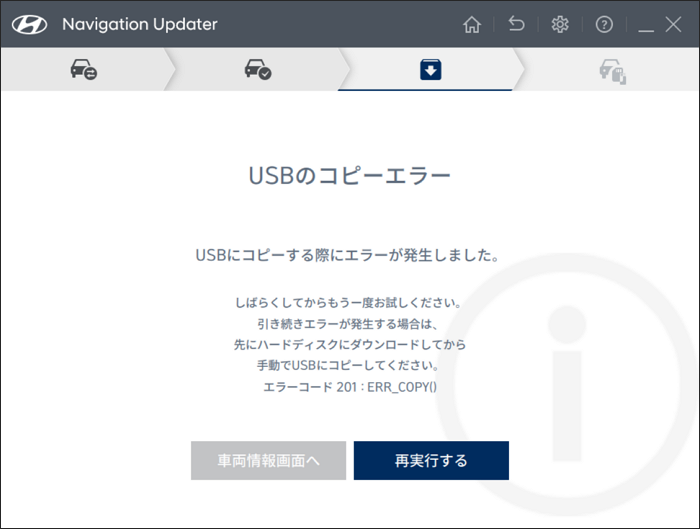
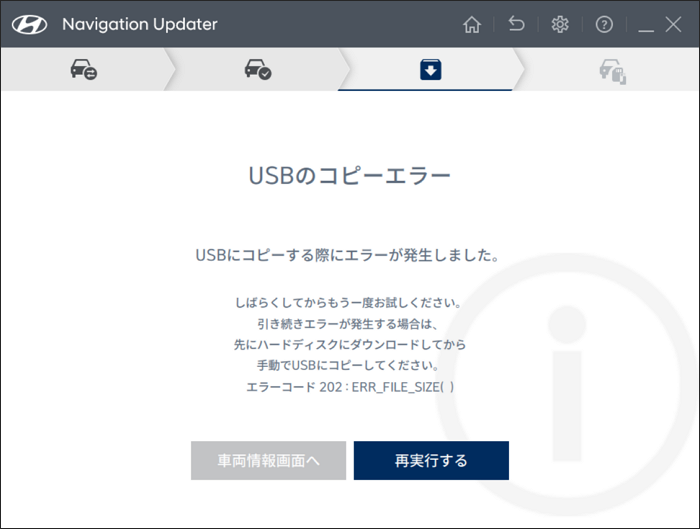
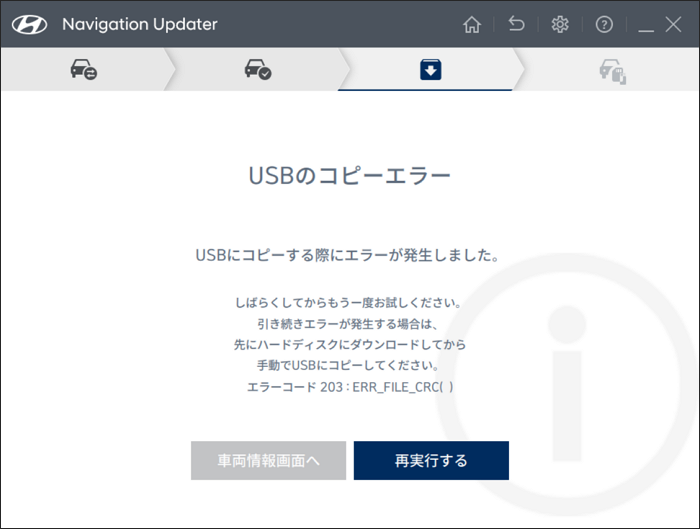
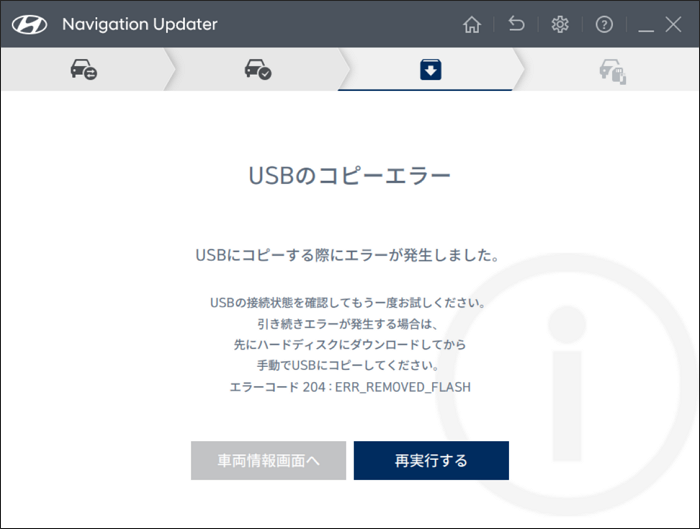
以下の内容を参考にして、解決方法を行ってください。
▷ エラーコード201: ERR_COPY(ファイル名)
▷ エラーコード202: ERR_FILE_SIZE(ファイル名)
▷ エラーコード203: ERR_FILE_CRC(ファイル名)
▷ エラーコード204: ERR_REMOVED_FLASH
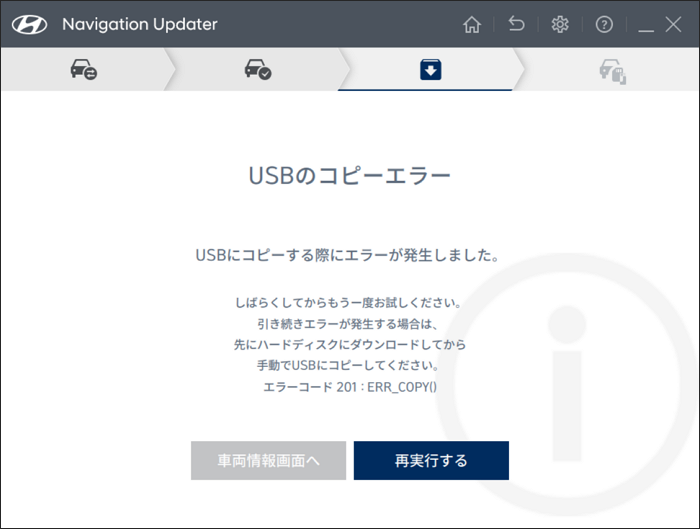
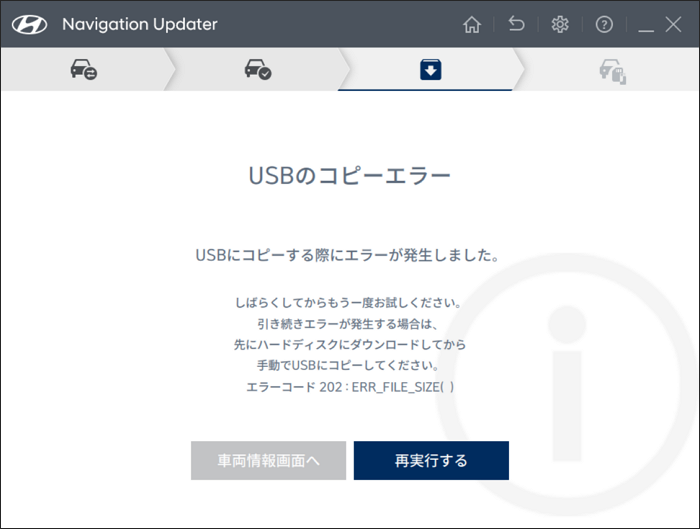
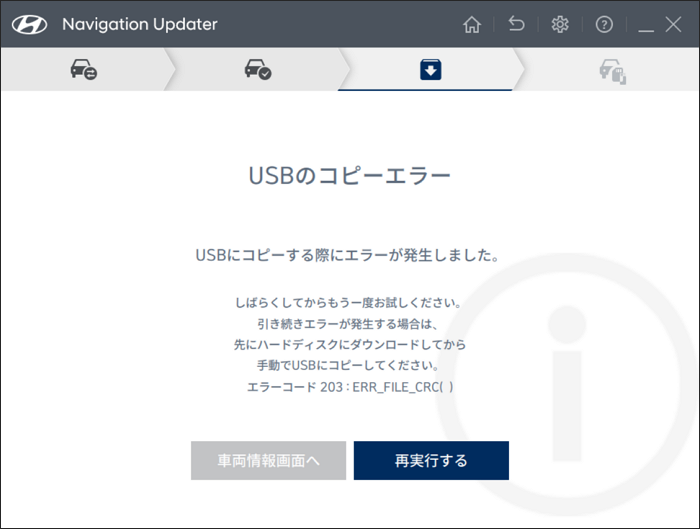
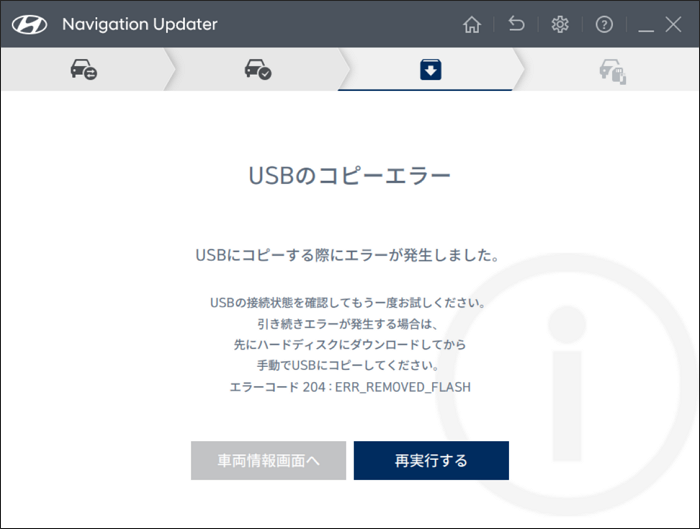
□ エラーコード解決方法
- USBの接続状態を確認します。
-
ファイアウォールおよびセキュリティプログラムを一時停止または終了します。(「ダウンロード/圧縮ファイルの解凍中にエラーが発生しました。」を参考にしてください。)
▶「ダウンロード/圧縮ファイルの解凍中にエラーが発生しました。」はこちら ☜クリック -
USBに直接ダウンロードする時にエラーが発生した場合は、まずハードディスクにダウンロードしてから手動でUSBにコピーします。
-
ハードディスクに更新データをダウンロード
- Navigation Updaterを実行します。
- 車両名/モデル名を選択後、「確認」をクリックします。
- 保存先に「ハードディスク」を選択し、「次へ」をクリックします。
- [変更]をクリックして[デスクトップ画面] > [フォルダ選択]をクリックし、確認します。
- 4)で選択したデスクトップ画面に車両名のフォルダが作成され、ダウンロードが開始します。
-
USBの手動フォーマット
- デスクトップ画面のコンピューター(またはマイコンピューター/PC)をダブルクリックします。
- 認識したUSBのドライブの上でマウスを右クリックして、メニューで[フォーマット]をクリックします。
- ファイルシステム[exFAT]、アロケーションユニットサイズ[32キロバイト]を設定>下部の[クイックフォーマット]にチェックを入れて[開始]をクリックします。
- ポップアップが表示されたら[OK] > フォーマット完了メッセージで[OK] > フォーマットウィンドウで[閉じる]をクリックします。


-
ハードディスクに更新データをダウンロード
※ パソコンでUSBの手動フォーマットが円滑に進まない、またはUSBのコピー中にエラーが発生した場合は、他のパソコンまたは他のUSBポートでお試しください。
|
対象
|
Navigation Updaterのフォーマットタイプ
|
|
スタンダード第5W世代
|
exFAT
|